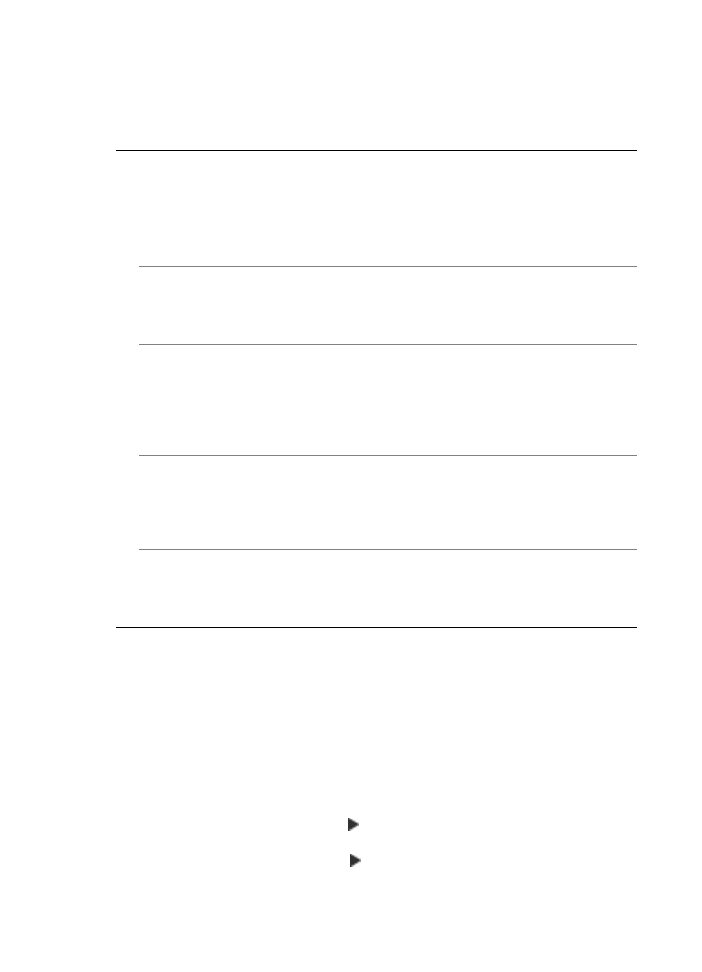
Rozwiązywanie problemów z komunikacją
bezprzewodową (tylko HP OfficeJet J4680)
Jeżeli urządzenie nie może komunikować się z siecią po ukończeniu konfiguracji
połączenia bezprzewodowego i po zainstalowaniu oprogramowania, wykonaj
przynajmniej jedną z poniższych czynności:
Drukowanie ustawień łączności bezprzewodowej
◦
Naciśnij przycisk Ustawienia.
◦
Naciskaj przycisk strzałka w prawo , aż wyświetlona zostanie opcja Drukuj
raport, a następnie naciśnij przycisk OK.
◦
Naciskaj przycisk strzałka w prawo , aż zostanie wyświetlona opcja
Konfiguracja łączności bezprzewodowej, a następnie naciśnij przycisk OK.
Rozdział 8
174
Konserwacja i rozwiązywanie problemów
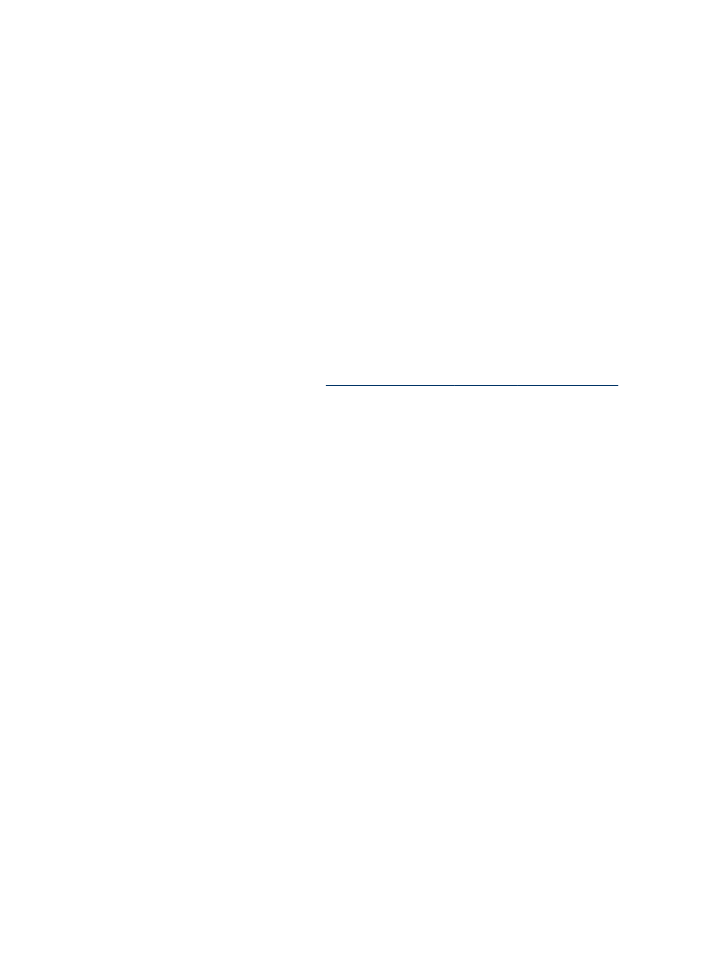
Sprawdź ustawienia sieci bezprzewodowej
•
Upewnij się, że stosowana w komputerze karta komunikacji bezprzewodowej jest
przypisana do właściwego profilu pracy bezprzewodowej. Profil pracy
bezprzewodowej to zestaw ustawień sieciowych specyficznych dla danej sieci.
Z jedną kartą komunikacji bezprzewodowej może być powiązanych kilka profilów
pracy bezprzewodowej (na przykład jeden dla sieci w domu, a drugi — dla sieci
w biurze). Otwórz narzędzie konfiguracji przeznaczone dla karty sieciowej
zainstalowanej w komputerze i sprawdź, czy wybrany profil jest właściwy dla sieci,
w której pracuje urządzenie.
•
Upewnij się, że ustawienia sieciowe urządzenia są zgodne z ustawieniami
używanej sieci. Aby dowiedzieć się, jakie ustawienia obowiązują dla sieci, wykonaj
jedną z następujących czynności:
◦
Tryb komunikacji z infrastrukturą: Otwórz narzędzie konfiguracji punktu
dostępu bezprzewodowego (WAP).
◦
Tryb komunikacji ad hoc: Otwórz narzędzie konfiguracyjne przeznaczone dla
karty sieciowej zainstalowanej w komputerze.
•
Porównaj ustawienia sieciowe z ustawieniami wydrukowanymi na stronie
konfiguracji sieci bezprzewodowej urządzenia i zanotuj różnice. Aby uzyskać
więcej informacji, zob. część
Drukowanie ustawień łączności bezprzewodowej
.
Możliwe są następujące problemy:
◦
Związane z adresami sprzętowymi filtrów WAP (adresy MAC).
◦
Jedno z następujących ustawień urządzenia może być niepoprawne: tryb
komunikacji, nazwa sieci (SSID), kanał (tylko sieci ad hoc), typ
uwierzytelniania, szyfrowanie.
◦
Wydrukuj dokument. Jeśli nadal nie można wydrukować dokumentu, to
zresetuj ustawienia sieciowe urządzenia i ponownie zainstaluj oprogramowanie
urządzenia.
Jeżeli ustawienia sieci bezprzewodowej są poprawne, komputer może być skojarzony
z inną siecią bezprzewodową. Upewnij się, że komputer jest skojarzony z tą samą
siecią bezprzewodową, co urządzenie.
Użytkownicy mogą się o tym przekonać, sprawdzając ustawienia sieci
bezprzewodowej na swoich komputerach. Ponadto należy upewnić się, że komputery
mają dostęp do sieci bezprzewodowej.
Jeżeli ustawienia sieci bezprzewodowej są niepoprawne, należy wykonać poniższe
czynności, aby poprawić ustawienia sieciowe urządzenia:
1. Podłącz urządzenie do sieci albo do komputera za pomocą kabla sieciowego.
2. Otwórz wbudowany serwer internetowy urządzenia.
3. Kliknij kartę Sieć, a następnie w lewej ramce kliknij opcję Sieć bezprzewodowa
(802.11).
4. Za pomocą Kreatora konfiguracji sieci bezprzewodowej, uruchamianego z karty
Konfiguracja sieci bezprzewodowej, zmień ustawienia urządzenia, tak aby były
zgodne z ustawieniami sieci.
5. Zamknij wbudowany serwer internetowy urządzenia, a następnie odłącz od niego
kabel sieciowy.
6. Całkowicie odinstaluj oprogramowanie urządzenia, a następnie ponownie je
zainstaluj.
Rozwiązywanie problemów z komunikacją bezprzewodową (tylko HP OfficeJet J4680)
175
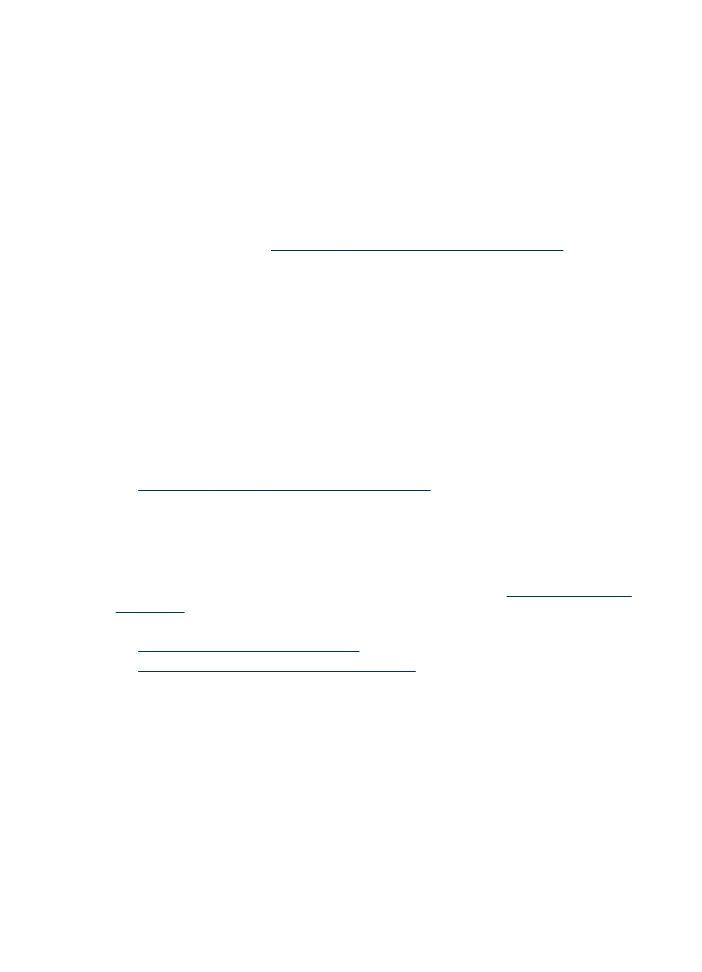
Dodanie adresów sprzętowych do bezprzewodowego punktu dostępu (WAP)
Filtrowanie MAC jest to funkcja zabezpieczeń, w której punkt dostępu
bezprzewodowego (WAP — Wireless Access Point) jest skonfigurowany z użyciem
listy adresów MAC (znanych też jako „adresy sprzętowe”) urządzeń, które mają prawo
dostępu do sieci za pomocą punktu dostępu bezprzewodowego. Jeśli bezprzewodowy
punkt dostępu (WAP) nie zna sprzętowego adresu urządzenia usiłującego uzyskać
dostęp do sieci, odmawia mu dostępu. W przypadku filtrowania adresów MAC
w punkcie dostępu bezprzewodowego adres MAC urządzenia musi znajdować się na
liście akceptowanych adresów MAC, używanej przez ten punkt dostępu.
•
Wydrukuj stronę konfiguracji łączności bezprzewodowej. Aby uzyskać więcej
informacji, zob. część
Drukowanie ustawień łączności bezprzewodowej
.
•
Otwórz narzędzie konfigurowania punktu dostępu bezprzewodowego, a następnie
dodaj adres sprzętowy urządzenia do listy akceptowanych adresów MAC.
Resetowanie ustawień konfiguracji sieci
Jeśli urządzenie nadal nie może skomunikować się z siecią, zresetuj ustawienia
sieciowe urządzenia.
•
Naciśnij przycisk Ustawienia. Naciskaj przyciski strzałek, aby wybrać opcję Sieć,
a następnie naciśnij przycisk OK.
•
Naciskaj przyciski strzałek, aby wybrać opcję Przywracanie ustawień
domyślnych sieci, a następnie naciśnij przycisk OK.
•
Wydrukuj stronę konfiguracji łączności bezprzewodowej i sprawdź, czy ustawienia
sieciowe zostały zresetowane. Aby uzyskać więcej informacji, zob. część
Drukowanie ustawień łączności bezprzewodowej
.
Domyślna nazwa sieciowa (SSID) to „hpsetup”, a domyślny tryb komunikacji to „ad
hoc”.